วิธีเปลี่ยนธีมของคุณในบล็อก WordPress ฟรี
เผยแพร่แล้ว: 2022-10-21สมมติว่าคุณต้องการคำแนะนำเกี่ยวกับวิธีการเปลี่ยนธีมของคุณในบล็อก WordPress ฟรี: “วิธีเปลี่ยนธีมในบล็อก WordPress ฟรี” มีขั้นตอนง่ายๆ ในการเปลี่ยนธีมของคุณในบล็อก WordPress ฟรี ขั้นแรก คุณจะต้องลงชื่อเข้าใช้บัญชี WordPress ของคุณ เมื่อคุณเข้าสู่ระบบ คุณจะเข้าสู่แดชบอร์ด WordPress ของคุณ ที่ด้านซ้ายมือของแดชบอร์ด คุณจะเห็นแท็บ "ลักษณะที่ปรากฏ" คลิกที่แท็บนี้แล้วคลิกที่แท็บย่อย "ธีม" ซึ่งจะนำคุณไปยังหน้าที่แสดงธีม WordPress ทั้งหมดที่มีอยู่ ใช้เวลาในการเรียกดู ธีมต่างๆ และค้นหาธีมที่คุณต้องการใช้สำหรับบล็อกของคุณ เมื่อคุณพบธีมที่สมบูรณ์แบบแล้ว ให้วางเมาส์เหนือภาพขนาดย่อแล้วคลิกปุ่ม "เปิดใช้งาน" ธีมใหม่ของคุณจะถูกนำไปใช้กับบล็อกของคุณ!
ธีม WordPress มีหลากหลายสไตล์ และขึ้นอยู่กับว่าคุณเลือกที่จะเข้าหามันอย่างไร คุณอาจต้องเปลี่ยนรูปแบบที่คุณไม่คาดคิด การพิจารณาปัจจัยหลายอย่างที่ส่งผลต่อการเปลี่ยนธีมของเว็บไซต์ของคุณเป็นสิ่งสำคัญ แต่นั่นไม่ได้หมายความว่าคุณควรเลิกล้มความตั้งใจหรือคุณไม่สามารถทำเช่นนั้นได้ ก่อนเปลี่ยนธีม WordPress คุณควรพิจารณาปัจจัยบางประการก่อน คุณสามารถบันทึกไซต์ของคุณด้วยการสำรองข้อมูล เช่นเดียวกับที่คุณบันทึกงานของคุณด้วยการสำรองข้อมูล ตรวจสอบให้แน่ใจว่าเนื้อหาบนเว็บไซต์ของคุณได้รับการปรับแต่งให้เข้ากับธีมของคุณ เมื่อบางสิ่งขาดหายไปหรือทำงานไม่ถูกต้อง มีโอกาสที่คุณจะมองข้ามมันไป ไซต์การแสดงละครแบบออฟไลน์จะคล้ายกับไซต์ออนไลน์ของคุณในทุกวิถีทาง ยกเว้นว่าเป็นไซต์จริง
ไซต์สามารถแก้ไขได้ สามารถเพิ่มปลั๊กอิน และสามารถทดสอบธีมได้โดยไม่ต้องมีผู้เยี่ยมชม ขอแนะนำให้คุณทดสอบหน้าเว็บของคุณในเบราว์เซอร์ต่างๆ เพื่อหลีกเลี่ยงการสูญเสียเนื้อหา มีสิ่งล่อใจที่จะแก้ไขคุณลักษณะของธีมใหม่มากเกินไป เป็นการดีที่สุดที่จะปรับแต่ง ธีม WordPress ใหม่ ของคุณก่อนที่จะอัปโหลดไปยัง WordPress.com เมื่อคุณตรวจสอบอีกครั้งว่าองค์ประกอบของไซต์ทั้งหมดมีอยู่และทำงานอย่างถูกต้อง จะตรวจพบปัญหาได้ง่ายขึ้น หากมีสิ่งใดขาดหายไปหรือเสียหาย ควรแก้ไขก่อนที่จะเผยแพร่ คุณสามารถดูตัวอย่างธีมบนเว็บไซต์ของคุณได้โดยเลือกการแสดงตัวอย่างแบบสด
ก่อนติดตั้งธีมใหม่ ตรวจสอบให้แน่ใจว่าเว็บไซต์ของคุณได้รับการสำรองข้อมูลไว้แล้ว เมื่อคลิกที่ลักษณะที่ปรากฏ คุณจะสามารถเข้าถึงธีมของธีม WordPress ได้ ในโหมดการแสดงตัวอย่างแบบสด คุณไม่เพียงแต่สามารถเพิ่มและแก้ไของค์ประกอบบนเว็บไซต์ของคุณเท่านั้น แต่คุณยังสามารถทดสอบองค์ประกอบเหล่านั้นได้อีกด้วย หากคุณต้องการเปลี่ยนธีมด้วยตนเอง คุณจะต้องติดต่อกับฐานข้อมูล WordPress ของคุณ ในการเข้าถึงโฟลเดอร์ /WP-content/themes/ ซึ่งอยู่ในโฟลเดอร์ /WP-content/themes คุณต้องเข้าสู่ระบบไคลเอนต์ FTP ของคุณก่อน คุณยังสามารถเพิ่มธีมใหม่ๆ และดูธีมทั้งหมดที่คุณติดตั้งไว้ได้ที่นี่ เป็นความคิดที่ดีที่จะลบปลั๊กอินที่ไม่จำเป็นหรือซ้ำกันเพื่อให้ทุกอย่างเรียบร้อยและเป็นระเบียบ
ก่อนทำการเปลี่ยนแปลงใดๆ คุณควรทำการทดสอบการใช้งานบนเว็บไซต์ของคุณเพื่อดูว่าได้ผลหรือไม่ หากคุณต้องการทดสอบความเร็วของการโหลดหน้าเว็บ คุณสามารถเพิ่มโค้ดเฉพาะสำหรับธีมที่คุณต้องการใช้ เมื่อติดตั้งธีมใหม่แล้ว คุณจะสามารถเปิดใช้งานโหมดบำรุงรักษาได้อีกครั้ง หากคุณต้องการแสดงคุณลักษณะและการออกแบบใหม่ของเว็บไซต์ของคุณแก่ผู้เยี่ยมชมรายใหม่ คุณยังสามารถโปรโมตเว็บไซต์ผ่านเว็บไซต์ของคุณได้ ส่งแบบสำรวจหรือฝังแบบสำรวจบนเว็บไซต์ของคุณโดยใช้ซอฟต์แวร์การตลาดเพื่อรับคำติชมของผู้เยี่ยมชม
โดยไปที่ ลักษณะที่ปรากฏ > ธีม คุณสามารถปรับแต่งธีม WordPress ของคุณได้ ธีมที่ใช้งานอยู่สามารถพบได้ในหน้านี้ คลิกที่ ปรับแต่ง ถัดจากชื่อ (เช่น Twenty Nineteen) แล้วเลือกธีมนั้น หน้าเว็บที่เปิดขึ้นช่วยให้คุณสามารถเปลี่ยนธีม WordPress ได้ทันที
เมื่อต้องการทำสิ่งนี้ ให้ไปที่การปรากฏ ธีมสามารถพบได้ที่แถบด้านข้างด้านซ้ายของแผงผู้ดูแลระบบ WordPress ในการเปลี่ยนธีม WordPress ก่อนอื่นคุณต้องวางเคอร์เซอร์ของเมาส์ไว้เหนือธีมที่คุณต้องการใช้ จากนั้นคลิกปุ่มเปิดใช้งาน บนหน้าแรกของเว็บไซต์ของคุณ ตอนนี้คุณสามารถคลิกที่ธีมใหม่เพื่อดูการทำงานจริง
คุณสามารถเปลี่ยนธีมบน WordPress ฟรีได้หรือไม่?
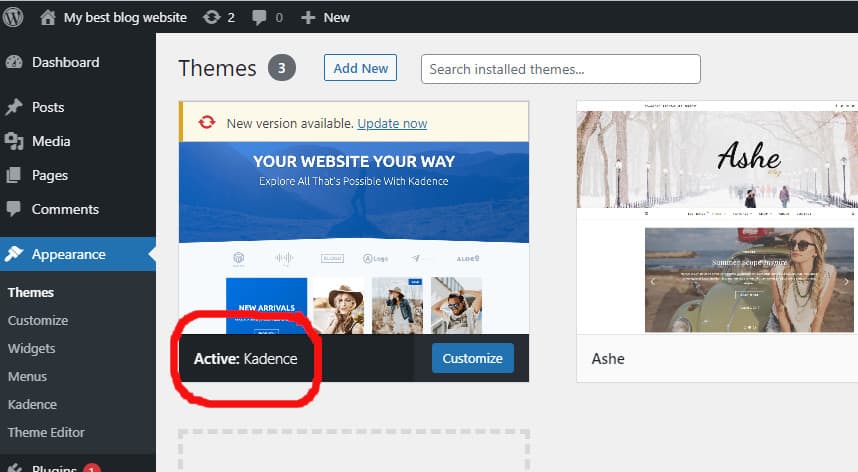
ได้ คุณสามารถเปลี่ยนธีมบน เว็บไซต์ WordPress ฟรี ได้ อย่างไรก็ตาม คุณอาจต้องอัปเกรดบัญชีเป็นแผนชำระเงินเพื่อปลดล็อกคุณลักษณะบางอย่าง เช่น การปรับแต่งการออกแบบเว็บไซต์ของคุณ
เว็บไซต์ของคุณแสดงด้วยธีม WordPress แม้ว่าจะสามารถเพิ่มคุณลักษณะใหม่ได้ แต่จุดสนใจหลักของแอปพลิเคชันคือการกำหนดลักษณะของหน้า ไม่ใช่เรื่องแปลกที่คุณจะยึดติดกับธีมที่คุณเลือกเป็นเวลานาน ไม่ใช่สิ่งที่คุณต้องการเปลี่ยนแปลงโดยตั้งใจ นี่คือวิธีการเปลี่ยนธีม WordPress ของคุณ เราจะพูดถึงรายละเอียดแต่ละขั้นตอนเพื่อให้คุณเข้าใจว่ามันง่ายแค่ไหน ก่อนดำเนินการต่อ ตรวจสอบให้แน่ใจว่าคุณได้สำรองข้อมูลเว็บไซต์ของคุณไว้แล้ว เพื่อให้แน่ใจว่าหากมีสิ่งผิดปกติเกิดขึ้น จุดคืนค่าจะสะอาด
หลังจากที่คุณคลิกปุ่มเพิ่มใหม่ คุณสามารถดำเนินการขั้นตอนต่อไป หน้าจอสีขาวแห่งความตาย (WSoD) เป็นหนึ่งในข้อผิดพลาดที่น่าผิดหวังที่สุดของ WordPress เพราะจะไม่มีใครเห็นว่ามีอะไรผิดปกติ คุณจะเห็นหน้าจอว่างเปล่า โชคดีที่ปัญหาสามารถแก้ไขได้ภายในไม่กี่นาที หากไม่ใช่ชั่วโมง ขอแนะนำให้คุณคลิกบันทึกการเปลี่ยนแปลงที่นี่เพื่อแก้ไขข้อผิดพลาด 404 หลังจากที่คุณเปลี่ยนธีม
คุณสามารถเปลี่ยนธีม WordPress และเก็บเนื้อหาได้หรือไม่?
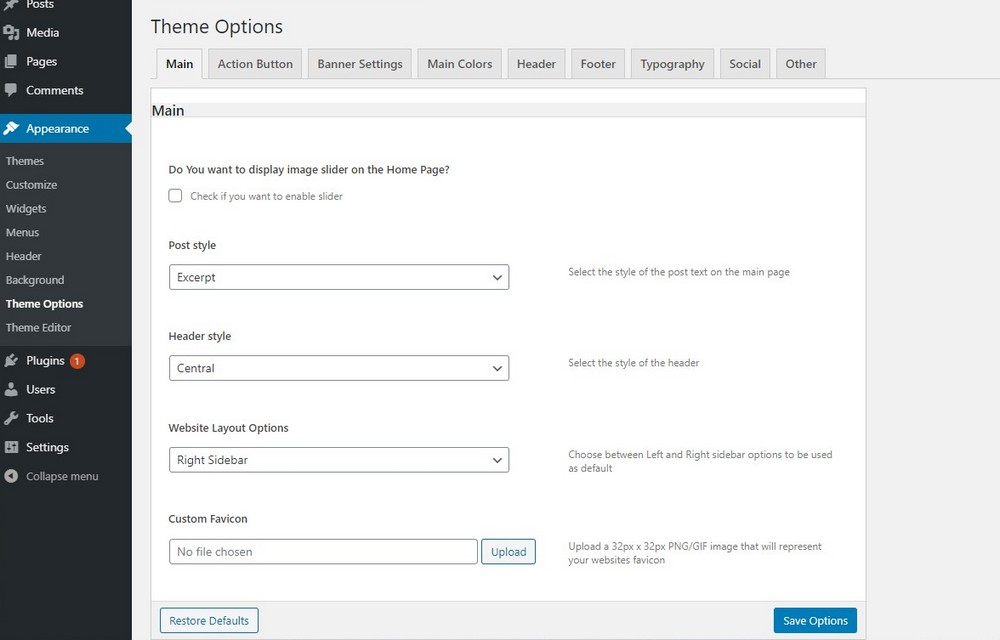
ไม่ต้องกังวลว่าเนื้อหาของคุณจะถูกบุกรุกในระหว่างการเปลี่ยนไปใช้ธีม WordPress ใหม่ เนื่องจากเนื้อหาทั้งหมด รวมถึงสื่อ เพจ โพสต์ และความคิดเห็น จะปลอดภัย เนื้อหาจะไม่สูญหาย คุณไม่จำเป็นต้องย้ายตำแหน่งเพราะจะยังคงอยู่ในแดชบอร์ดของคุณแทน
ฉันจะเปลี่ยนธีม WordPress โดยไม่สูญเสียเนื้อหาที่ฉันมีอยู่แล้วได้อย่างไร เมื่อใช้ BlogVault คุณสามารถสร้างไซต์จัดเตรียมและสำรองข้อมูลได้อย่างง่ายดาย ธีม WordPress เป็นองค์ประกอบสำคัญของเว็บไซต์ของคุณ โดยให้ข้อมูลเกี่ยวกับส่วนหัว ส่วนท้าย ขนาดหน้า วิดเจ็ต และอื่นๆ ของไซต์ ธีมแตกต่างจากตัวสร้างเพจตรงที่ต่างกัน ทุกเว็บไซต์ต้องมีธีมเพื่อให้ WordPress ทำงานได้อย่างถูกต้อง มี ธีม WordPress มากมาย ให้เลือก ซึ่งบางครั้งอาจเลือกได้ยาก

ธีมที่ออกแบบมาอย่างดีและใช้งานได้ดีจะช่วยให้คุณได้เว็บไซต์ที่สวยงาม การเปลี่ยนธีม WordPress เป็นกระบวนการที่ซับซ้อนซึ่งสามารถทำได้สี่วิธี ในการทดสอบการเปลี่ยนแปลง คุณสามารถใช้ไซต์การแสดงละคร ซึ่งเป็นไซต์ทดสอบประเภทหนึ่งที่สามารถใช้ได้ในสภาวะที่ใกล้สมบูรณ์แบบ ในบางกรณี จำเป็นต้องใช้ปลั๊กอินสำหรับบางธีม blogvault ช่วยให้สามารถสร้างและใช้งานไซต์การแสดงละครได้ภายในไม่กี่วินาที วิศวกรทำการเปลี่ยนแปลงเว็บไซต์ที่ใช้งานจริงโดยใช้ไซต์การแสดงละคร หากต้องการเปลี่ยนธีม WordPress จาก WP-Admin เป็น WP-Active ให้ทำตามคำแนะนำเหล่านี้ เพื่อลดการหยุดชะงักของผู้เยี่ยมชม ให้เปิดใช้งานโหมดการบำรุงรักษาก่อนทำการเปลี่ยนแปลงใดๆ กับไซต์
Live Preview ช่วยให้คุณสามารถดูตัวอย่างธีม WordPress บนไซต์สดได้ ปลั๊กอิน Theme Switcha ช่วยให้คุณสามารถทดสอบธีมของไดรฟ์บนส่วนหน้าของไซต์ของคุณในขณะที่ธีมที่ใช้งานอยู่แสดงต่อผู้เข้าชม นอกจากนี้ยังช่วยให้คุณปรับแต่งธีมที่ผู้ใช้สามารถดูได้ และใครที่สามารถเข้าถึงธีมเหล่านั้นได้ หากเว็บไซต์ของคุณไม่สามารถเข้าถึงได้เนื่องจากปัญหาเกี่ยวกับธีม คุณอาจต้องเปลี่ยนกลับเป็นธีมอื่น หากคุณมีไฟล์ zip สำหรับธีมของคุณ ให้อัปโหลดไปยังโฟลเดอร์ /themes จากนั้นแตกไฟล์เพื่อทำให้เป็นไฟล์ zip คุณยังสามารถเปลี่ยนฐานข้อมูล WordPress ในแดชบอร์ดผู้ดูแลระบบ WordPress หากพิมพ์ผิดเพียงครั้งเดียวขณะอัปเดต ชื่อธีม ในฐานข้อมูล เว็บไซต์ของคุณจะขัดข้อง
หากคุณไม่ชอบธีม WordPress คุณมีตัวเลือกสองสามอย่าง: คุณสามารถเปลี่ยนได้โดยตรง แก้ไขหรือเพิ่มส่วนเสริม มีบางสิ่งที่อาจผิดพลาดได้เมื่อคุณเปลี่ยนธีม WordPress คุณต้องติดตั้งธีมบนไซต์การแสดงละครของคุณก่อน จากนั้นจึงทดสอบก่อนที่จะเปลี่ยนเป็นไซต์ที่ใช้งานจริง รายการนี้ไม่มีข้อมูลที่ละเอียดถี่ถ้วน แต่ให้ค่าประมาณคร่าวๆ ของข้อผิดพลาดที่คุณอาจพบ ธีมมีความแตกต่างกันตามความเป็นอิสระจากเนื้อหา และในขณะที่อาจมีความขัดแย้งระหว่างการแสดงผลและการออกแบบ แต่ก็ไม่เคยลบข้อมูลออกจากฐานข้อมูล โดยทั่วไป ไซต์การแสดงละครเป็นวิธีที่ดีที่สุดและปลอดภัยที่สุดในการอัปเดตธีม WordPress โดยไม่สูญเสียเนื้อหาใดๆ เป็นแบบจำลองไซต์จริงที่ใช้เป็นพื้นที่ทดสอบสำหรับการเปลี่ยนแปลง
ความแตกต่างระหว่างธีม WordPress ฟรีและจ่ายเงินคืออะไร?
อันที่จริงธีม WordPress ฟรีนั้นฟรีทั้งหมด และไม่มีข้อจำกัดใดๆ เนื่องจากธีมฟรีไม่มีคุณลักษณะบางอย่าง จึงโหลดได้ช้ากว่าและใช้พื้นที่มากขึ้น ธีมพรีเมียม เมื่อเทียบกับธีมพื้นฐาน จะให้ฟังก์ชันการทำงานที่มากกว่า ธีมพรีเมียมจะยังคงปลอดภัยยิ่งขึ้นในระยะยาวตราบใดที่มีการสนับสนุนและอัปเดตอย่างต่อเนื่อง
ธีมและเทมเพลตที่สร้างขึ้นสำหรับ WordPress โดยเฉพาะสามารถดาวน์โหลดได้ การเลือกธีม WordPress จาก ธีมที่มีอยู่ นับพันนั้นไม่ใช่เรื่องง่าย Astra, OceanWP และ GeneratePress เป็นธีมฟรีที่ดีที่สุดที่จะใช้ หากคุณกำลังมองหาธีมแบบชำระเงิน เวอร์ชันโปรของธีมเหล่านั้นก็คุ้มค่าที่จะพิจารณาเช่นกัน ธีมพรีเมียมมักมีราคาระหว่าง 20 ถึง 60 ดอลลาร์ แม้ว่าธีมฟรีไม่จำเป็นต้องใช้เงิน แต่อาจจำเป็นต้องใช้ปลั๊กอินจำนวนมากเพื่อชดเชยการขาดคุณสมบัติ หากไม่มีการอัปเดตและการสนับสนุนเป็นประจำ ธีม WP ฟรีมักจะไม่สามารถตามทันได้
ธีมพรีเมียมต้องใช้เวลาและความพยายามมากขึ้นในการทำให้เสร็จ หากคุณใช้ธีมฟรี คุณอาจพบข้อบกพร่องของโครงสร้างหรือการเข้ารหัสที่ไม่ดี หากผู้ขายไม่สามารถจัดหาธีมที่ปราศจากข้อบกพร่อง ผู้ซื้ออาจขอเงินคืนหรือยื่นเรื่องร้องเรียน มีความแตกต่างที่สำคัญระหว่างธีม WordPress แบบฟรีและมีค่าใช้จ่ายตามแผงธีม หากคุณเป็นผู้ใช้ WordPress ใหม่หรือบล็อกเกอร์ ควรใช้ธีมฟรี เมื่อบล็อกของคุณดึงดูดการเข้าชม คุณควรเปลี่ยนจากธีมหนึ่งไปอีกธีมหนึ่ง แม้ว่าธีมฟรีจะขาดคุณสมบัติ การตั้งค่า และตัวเลือกบางอย่าง แต่ก็ไม่ได้ลดคุณค่าของธีมลง
ขึ้นอยู่กับว่าคุณใช้ธีม WordPress ใด ขึ้นอยู่กับว่าคุณใช้งานอย่างไร การเลือกแง่มุมของ WordPress ที่คุณต้องการและเข้าใจเป็นสิ่งสำคัญ หากคุณเพิ่งเริ่มต้นออกแบบเว็บไซต์และต้องการเริ่มต้นใช้งานโดยเร็วที่สุด คุณควรพิจารณาใช้ธีมฟรี หากไซต์ของคุณเริ่มสร้างรายได้และคุณเริ่มสร้างรายได้ ให้พิจารณาอัปเกรดเป็น ธีม WordPress ระดับพรีเมียม
วิธีการเปลี่ยนธีม WordPress บนเว็บไซต์สด
หากคุณต้องการเปลี่ยนธีม WordPress บนเว็บไซต์ที่ใช้งานจริง คุณจะต้องทำตามขั้นตอนเหล่านี้:
1. เข้าสู่ระบบแผงควบคุม WordPress ของคุณ
2. ไปที่ ลักษณะที่ปรากฏ > ธีม
3. ใต้ส่วน "ธีมที่ใช้ได้" ให้วางเมาส์เหนือธีมที่คุณต้องการใช้แล้วคลิกปุ่ม "เปิดใช้งาน"
4. ธีมใหม่ของคุณจะใช้งานได้บนไซต์ของคุณ
ธีม WordPress บางธีมอาจไม่ทำให้เกิดการเปลี่ยนแปลงหรือสูญเสียใดๆ แต่เป็นไปได้ที่บางธีมจะเป็นเช่นนั้น ในทางกลับกัน ธีม WordPress ใหม่อาจเปลี่ยนแปลงคุณลักษณะบางอย่างของไซต์ชั่วคราว ทำให้ล้มเหลว ธีม WordPress สามารถทดสอบบนไซต์สดได้โดยไม่ทำให้เกิดการหยุดทำงาน ไม่มีเครื่องมือวิเคราะห์ในตัวสำหรับ WP ด้วยเหตุนี้ ผู้ใช้จึงต้องติดตั้ง Google Analytics บนไซต์ WordPress ของตน ผู้ใช้สามารถปรับแต่งธีม WordPress โดยเพิ่มข้อมูลโค้ดสำหรับ Google Analytics, Adsense, Sitemap และ Google Search Console ธีม WordPress สามารถเปลี่ยนแปลงได้สามวิธีโดยไม่ต้องเผยแพร่
มีบริการโฮสติ้ง WordPress หลายอย่างที่ให้คุณโคลนไซต์ WordPress ในสภาพแวดล้อมการแสดงละครได้ ซึ่งช่วยให้เจ้าของเว็บไซต์ได้ลองใช้ธีมใหม่ก่อนที่จะทำสัญญาระยะยาว สภาพแวดล้อมการแสดงละครช่วยให้เจ้าของเว็บไซต์สามารถอัปโหลดเนื้อหาเว็บ สร้างปลั๊กอิน และทดสอบธีม WordPress การเปลี่ยนแปลงทั้งหมดที่ทำกับธีม WordPress สามารถนำไปใช้ออนไลน์ได้เมื่อเผยแพร่แล้ว คู่มือนี้แสดงตัวเลือกต่างๆ สำหรับการเปลี่ยนธีม WordPress โดยไม่ต้องเปิดธีมใหม่ตั้งแต่ต้น หลังจากที่คุณได้ทำตามขั้นตอนสำคัญบางอย่างแล้ว คุณควรเปลี่ยนธีม เป็นความคิดที่ดีเสมอที่จะสำรองข้อมูลเว็บไซต์ของคุณก่อนที่จะอัปโหลดไปยังเซิร์ฟเวอร์ นอกจากนี้ คุณอาจต้องการพิจารณาเปิดโหมดการบำรุงรักษา ซึ่งจะทำให้คุณสามารถเรียกใช้หน้าที่ใช้งานอยู่แทนที่จะเป็นหน้าที่ใช้งานไม่ได้
